Workday ist eine Datenbank, in der persönliche Daten, u.a. Adresse, Notfallkontakte, Bankdaten und Krankheits- und Urlaubstage erfasst werden.
Hier kommst du zu deiner persönlichen Workday Seite. Im Folgenden findest du ein paar grundlegende Informationen zu den verschiedenen Funktionen der Plattform. Mehr Infos findest du hier.
Startseite
Nach dem Einloggen gelangst du auf deine persönliche Homepage.
- Wenn du auf das Picnic Logo klickst, landest du wieder auf der Startseite.
- Auf der rechten Seite findest du:
- Schnellzugriff zu den meistgenutzten Funktionen
- Benachrichtigungen
- dein Posteingang
- dein Profil
Deine persönlichen Daten aktualisieren
Wenn du dich zum ersten Mal bei Workday anmeldest, prüfe bitte deine persönlichen Daten sorgfältig. Sollten sich Daten über die Zeit ändern, dann aktualisiere diese bitte umgehend.
Deine Notfallkontakte ändern
- Gehe auf dein Profil und klicke auf Actions unter deinem Namen auf der linken Seite.
- Klicke auf Personal Data und dann auf Change Emergency Contacts.
- Fülle alle Felder aus (zumindest die Telefonnummer ist nötig)
- Klicke dann auf Submit. Sobald der Vorgang abgeschlossen ist, erhältst du eine Benachrichtigung.
Deine Adresse ändern
- Gehe auf dein Profil und klicke auf Actions unter deinem Namen auf der linken Seite.
- Klicke auf Personal Data und dann auf Change My Home Contact Information.
- Fülle alle erforderlichen Felder aus.
- Klicke dann auf Submit. Dein/e Vorgesetzte/r prüft die Eingabe und genehmigt die Änderung des Profils. Sobald der Vorgang abgeschlossen ist, erhältst du eine Benachrichtigung.
Deine Bankinformationen aktualisieren
Deine Kontonummer ändern
Um dein Gehalt zu erhalten, ist es wichtig, dass deine Bankinformationen auf dem neuesten Stand sind. Um deine Bankdaten zu überprüfen und ggf. zu ändern, kannst du diesen Schritten folgen:
- Gehe auf dein Profil und klicke auf Actions unter deinem Namen auf der linken Seite.
- Klicke auf Personal Data und dann auf Maintain My Payment Elections.
- Klicke in der Account-Tabelle auf View, um deine Bankinformationen anzuzeigen.
- Klicke auf Edit, um deine IBAN und BIC abzuändern.
- Klicke auf Ok. Solltest du einen Fehler erhalten, überprüfe alle Felder erneut. Prüfe auch gerne, ob deine IBAN ein gültiges Format hat. Sobald der Vorgang abgeschlossen ist, erhältst du eine Benachrichtigung.
Urlaubssaldo einsehen
Restliche Urlaubstage einsehen
- Gehe auf dein Profil und klicke auf Actions unter deinem Namen auf der linken Seite.
- Klicke auf Time and Absence und dann auf View Time Off Balance.
- Wähle das heutige Datum, um deinen aktuellen Saldo einzusehen.
- Möglicherweise hast du noch Resturlaubstage. Bitte beachte, dass diese immer bis März des nächsten Jahres zu nehmen sind, sonst verfallen sie.
Abrechnungen
Der Abrechnungszeitraum ist der gesamte Kalendermonat. Dein Lohn wird immer zum letzten Werktag des Monats für den aktuellen Monat ausgezahlt.
Bitte denk daran, deine Abrechnungen jeden Monat zu prüfen. Deine Abrechnungen erhältst du von DATEV und kannst sie über die DATEV-Seite oder bei Workday jeden Monat herunterladen.
Im Regelfall solltest du deine Zugangsdaten für DATEV per Post erhalten haben. Solltest du aber keinen Zugang haben oder dein Passwort vergessen haben, kannst du dich an die Payroll unter de-payroll@teampicnic.com wenden.
Bei Fehlern in deiner Abrechnung oder bei Fragen, kannst du dich direkt bei Slack an die zuständigen Kollegen und Kolleginnen wenden. Gib einfach in der Suchleiste “Siit” ein und eröffne ein Ticket oder klicke in der “Siit”-App oben links auf Home und dann auf “Open a Request”.
Lohnabrechnungen über Workday
Wichtig
- Du bist dafür verantwortlich, deine persönliche Daten in Workday auf dem neuesten Stand zu halten. Welche Daten relevant sind, kannst du HIER nachlesen. Achte darauf, dass alle 7 Angaben richtig in Workday hinterlegt sind, damit dein Gehalt immer pünktlich kommt. Fehlt eine Angabe, kommt es gar nicht.
- Solltest du deine Daten ändern müssen, sollte das immer spätestens bis zum 10. eines Monats gemacht werden, um sicherzustellen, dass sie für den aktuellen Zahlungslauf berücksichtigt werden. Erfolgt die Änderung nach dem 10. eines Monats, wird sie erst ab dem folgenden Monat berücksichtigt.
Lohnabrechnungen aufrufen
- Öffne Workday und klicke oben links auf das Männchen, dann auf View Profile.
- Unter Pay > Payslips findest du all deine Abrechnungen.
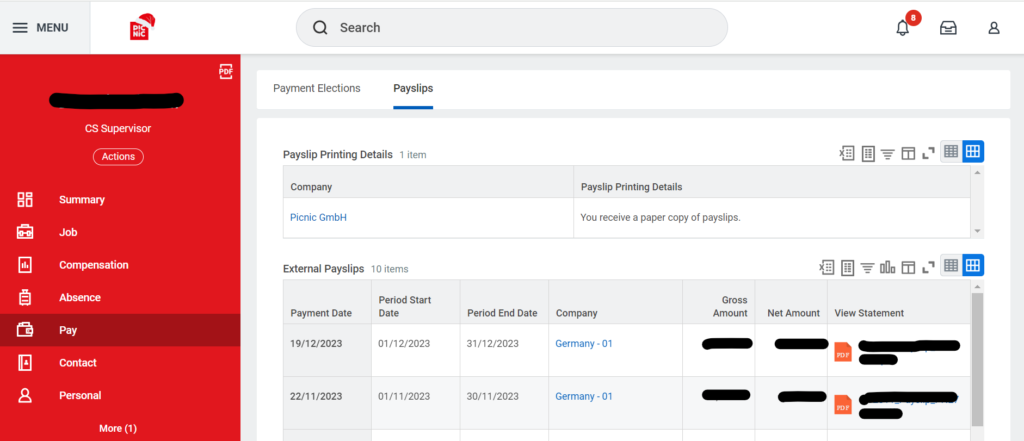
FAQ
- Ich kann mich nicht in Workday einloggen
- Bitte wende dich an Maria Karyma oder Lisa-Marie Wegner
- Ich bin in Workday im falschen Team oder mein Team Lead ist falsch
- Bitte wende dich an Maria Karyma oder Lisa-Marie Wegner
- Meine Nummer/ Adresse ist falsch
- Bitte ändere die Daten wie oben beschrieben